Терминал ELTEX NTE-RG-1402G-W Rev. B
Основные характеристики
Форм-фактор
Настольный
Технология доступа
Ethernet, PON, Wi-Fi
Тип разъемов
RJ-45, SFP
Общее количество портов
7 шт
Количество LAN портов
4 шт
Тип LAN портов
10/100/1000 Base-TX (1000 мбит/с)
Протоколы Ethernet
IEEE 802. 3, IEEE 802.3ab, IEEE 802.3u
3, IEEE 802.3ab, IEEE 802.3u
Wi-Fi
Есть
Диапазон частот Wi-Fi
2,4 ГГц
Максимальная скорость беспроводной передачи данных
300 Мбит/с
Наличие USB портов
Есть
Количество USB портов
1
Поддержка USB-носителей информации
Есть
Слот считывания карт памяти
Нет
Поддержка 3G/4G модемов
Нет
Разъем для SIM-карты
Поддержка PoE
Нет
Поддержка PoE+
Нет
Поддержка Auto-MDI/MDI-X
Есть
Поддержка MIMO
Есть
Прием/передача
Радиус действия внутри помещения
15 м
25 м
Антенна
Тип антенн
Съемная
Количество внешних антенн
2
Коэффициент усиления
3 ДБи
Управление
Web-интерфейс
Есть
DHCP-сервер
Есть
DHCP-клиент
Есть
NAT
Есть
Поддержка Telnet
Есть
Virtual Server
Есть
Межсетевой экран (FireWall)
Есть
Поддержка IEEE 802. 1d (Spanning Tree)
1d (Spanning Tree)
Есть
Поддержка IEEE 802.1p (Priority tags)
Есть
Поддержка IEEE 802.3x (Flow control)
Есть
Поддержка VPN
Есть
Поддержка QoS
Есть
Поддержка 802.1Q
Есть
Поддержка STP
Есть
Демилитаризованная зона (DMZ)
Есть
WPS
Есть
SSID
Есть
Radius server
Есть
WMM (Wi-Fi QoS)
Есть
Защита сети
WEP, WPA-PSK, WPA2-PSK
Функции и режимы
Тип набора номера
Импульсный и тональный
Набор номера по стандарту E. 164
164
Есть
Определитель номера
Есть
Эхокомпенсация
Есть
Генерация комфортного шума(CNG)
Есть
Удержание, ожидание вызова
Есть
Конференц-связь
Есть
Режим “не беспокоить (DND)
Есть
Caller ID
Есть
Запрет выдачи Caller ID (CLIR)
Есть
Передача вызова (Call Transfer)
Есть
Уведомление о поступлении нового вызова(Call Waiting)
Есть
Переадресация по занятости (CFB)
Есть
Переадресация по неответу (CFNR)
Есть
Безусловная переадресация (CFU)
Есть
VoIP
Встроенный VoIP-адаптер
Есть
Поддержка SIP
Есть
Поддержка Skype
Нет
Дополнительные порты
Количество портов FXS
2 шт
Эксплуатационные характеристики
Рабочая температура
от +5 до +40°С
Влажность при эксплуатации
до 80%
Влажность при хранении
до 80%
Источник питания
Тип питания
От электросети
Напряжение
220 В
Потребляемая мощность
14 Вт
Дополнительные характеристики
Дисплей
Нет
Поддержка ОС
Linux, Windows 7, Windows Vista, Windows XP
Комплектация
Абонентский оптический терминал серии NTE-RG, адаптер питания, руководство по эксплуатации, антенны Wi-Fi
Материал корпуса
Пластик
Цвет
Белый
Размеры
218 x 120 x 49 мм
Вес нетто
0. 3 кг
3 кг
Ссылки
Ссылка на описание на сайте производителя
Терминал ELTEX NTP-RG-1402G-W Rev. C
Основные характеристики
Форм-фактор
Настольный
Технология доступа
Ethernet, PON, Wi-Fi
Тип разъемов
FXS, RJ-45
Общее количество портов
8 шт
Количество LAN портов
4 шт
Тип LAN портов
10/100/1000 Base-TX (1000 мбит/с)
Протоколы Ethernet
IEEE 802.3, IEEE 802.3ab, IEEE 802.3u
Диапазон частот Wi-Fi
2,4 ГГц
Максимальная скорость беспроводной передачи данных
300 Мбит/с
Наличие USB портов
Есть
Количество USB портов
2
Слот считывания карт памяти
Нет
Поддержка 3G/4G модемов
Нет
Разъем для SIM-карты
Нет
Поддержка PoE
Нет
Поддержка PoE+
Нет
Поддержка MIMO
Есть
Консольный порт
Нет
Управление
Web-интерфейс
Есть
DHCP-сервер
Есть
DHCP-клиент
Есть
Поддержка Telnet
Есть
Поддержка IEEE 802. 1d (Spanning Tree)
1d (Spanning Tree)
Есть
Поддержка IEEE 802.1p (Priority tags)
Есть
Поддержка IEEE 802.3x (Flow control)
Есть
Поддержка VPN
Есть
Поддержка QoS
Есть
Поддержка 802.1Q
Есть
Поддержка SNTP
Есть
Поддержка STP
Есть
Демилитаризованная зона (DMZ)
Есть
Защита сети
WEP, WPA-PSK, WPA2-PSK
Функции и режимы
Набор номера по стандарту E.164
Есть
Определитель номера
Есть
Эхокомпенсация
Есть
Генерация комфортного шума(CNG)
Есть
Удержание, ожидание вызова
Есть
Конференц-связь
Есть
Режим “не беспокоить (DND)
Есть
Запрет выдачи Caller ID (CLIR)
Есть
Передача вызова (Call Transfer)
Есть
Уведомление о поступлении нового вызова(Call Waiting)
Есть
Переадресация по занятости (CFB)
Есть
Переадресация по неответу (CFNR)
Есть
Безусловная переадресация (CFU)
Есть
VoIP
Поддержка SIP
Есть
Поддержка Skype
Нет
Дополнительные порты
Количество портов FXS
2 шт
Эксплуатационные характеристики
Рабочая температура
от +5 до +40°С
Температура хранения
от -10 до +85°С
Влажность при эксплуатации
от 5 до 80%(без конденсации)
Влажность при хранении
от 5 до 80%(без конденсации)
Источник питания
Тип питания
От адаптера
Напряжение
220 В
Потребляемая мощность
24 Вт
Дополнительные характеристики
Материал корпуса
Пластик
Размеры
217 x 49 x 120 мм
Вес нетто
0. 3 кг
3 кг
обзор и настройка роутера за 5 минут
Всем привет! Сегодня я расскажу вам про настройку роутера Eltex NTP-1402G-W. Данный аппарат очень часто используется компанией Ростелеком. Сначала мы познакомимся с ним, потом подключим, и далее я расскажу вам: как настроить на нем интернет, Wi-Fi, IPTV и родительский контроль. Также расскажу про дополнительную конфигурацию. Если у вас будут возникать какие-то вопросы в комментариях, или вы видите, что я допустил ошибку – пишите в комментариях.
Индикаторы, порты и подключение
У компании Eltex есть две аппаратные версии роутера Eltex NTP-RG-1402G-W, поэтому давайте рассмотрим обе. Я вам советую для начала ознакомиться с индикаторами, так как они будут показывать вам – нормально работает аппарат и интернет или нет.
- Wi-Fi – беспроводное подключение. Если просто горит, значит сеть включена, если мигает, то значит идет передача данных.
- LAN – подключение к локальным портам.
 Оранжевый – 1 Гбит/с; Зеленый – 100 Мбит/с.
Оранжевый – 1 Гбит/с; Зеленый – 100 Мбит/с. - Phone – подключение к телефонным портам.
- PON – коннект с оптикой.
- Status – авторизация в сети, либо есть, либо её нет.
- Power – включен или выключен аппарат.
У более старой версии аппарата лампочки находятся сверху и имеют те же самые значения.
Теперь давайте ознакомимся с портами и подключим аппарат.
- On/Off – кнопка включения выключения. Для перезагрузки нужно нажать на ней два раза (чтобы сначала выключить, а потом включить).
- Вход для блока питания – подключением к электросети маршрутизатор.
- USB – для подключения внешних носителей.
- Phone 1, 2 – подключение телефонов.
- LAN (P1, P2, P3, P4) – 4 локальных порта, сюда мы можем подключить любые локальные устройства: компьютер, ноутбук, принтер, камеру видеонаблюдения, телевизор и т.
 д.
д. - PON – сюда подключаем оптический кабель.
Дополнительно может найти вход для подключения телевизионного кабеля – он может находится как справа, так и слева устройства. Также может иметь приписку «TV» – сюда мы подключаем провод от кабельной телекомпании.
Настройка интернета
- Для того, чтобы зайти в настройки аппарата, вам нужно быть подключённым к любому LAN порту с помощью сетевого провода. Далее с компьютера или ноутбука запустите браузер и в адресной строке введите:
192.168.1.1
- Далее вас попросят ввести логин и пароль – в обе строки вводим:
user (имя пользователя)
user (ключ)
- Перейдите в раздел «PPP Settings» и установите верхнюю галочку в состояние включено. Далее ниже ставим режим «IP_Routed» и ниже вводим логин и пароль – его можно подсмотреть в договоре от провайдера.
 Применяем настройки.
Применяем настройки.
Настройка Wi-Fi
Слева в меню заходим в раздел «WiFi» и далее заходим в основные «Basic» настройки. Теперь давайте коротенько расскажу вам про галочки, которые можно включить или выключить:
- Enable Wireless – включает или выключает вай-фай сеть. Мы её сразу включаем. Но если вам не нужна беспроводная сеть, то деактивируем опцию.
- Hide Access Point – сеть не будет видна при поиске, но к ней можно будет подключиться по имени. Режим невидимой сети.
- Clients Isolation – все, кто будет подключен к роутеру через вайфай, не будут видеть друг друга, но будут иметь доступ к интернету.
- Disable WMM Advertise и Enable Wireless Multicast Forwarding (WMF) – эти параметры оставляем по умолчанию
Теперь ниже в поле SSID – вводим название беспроводной сети. Обязательно указываем страну, в которой вы сейчас находитесь, это нужно для того, чтобы роутер грамотно выбрал используемые каналы. В строку «MAX Clients» можно выставить ограничение по подключаемым клиентам по беспроводной сети. Я настоятельно не рекомендую выставлять значение больше указанного. Применяем и сохраняем параметры.
В строку «MAX Clients» можно выставить ограничение по подключаемым клиентам по беспроводной сети. Я настоятельно не рекомендую выставлять значение больше указанного. Применяем и сохраняем параметры.
Переходим в раздел «Security». В верхнем выпадающем списке вам нужно выбрать сеть, к которой вы будете менять настройки – выбираем нашу ранее созданную сеть по имени. Далее ниже выбираем режим шифрования «WPA2-PSK». Если же вы хотите убрать пароль, то выбираем режим «Open». В самом конце вводим пароль и сохраняем изменения.
Режим моста или точки доступа
Настройка находится там же в разделе «Wi-Fi» – находим подраздел «WirelessBridge». В верхней строке выставляем мод моста (Wireless Bridge) или точки доступа (Acces Point). Вторая строка «Bridge Restrict» включаем фильтрацию по MAC, но если вы подключаетесь к известной сети, то режим можно выключить. Далее ниже идут 4 строки, в первую вводим MAC подключаемого устройства.
IPTV
Подключаем IP TV приставку к любому локальному порту и запоминаем его номер. Далее в настройках заходим в раздел «Port Mapping». Вы увидите 4 порта, которые пронумерованы от 0 до 3. Вам нужно выбрать нужный вход и напротив него выставить режим «STB Bridge». Только не забудьте сохранить конфигурацию и изменения, в противном случае настройки не будут применены.
Далее в настройках заходим в раздел «Port Mapping». Вы увидите 4 порта, которые пронумерованы от 0 до 3. Вам нужно выбрать нужный вход и напротив него выставить режим «STB Bridge». Только не забудьте сохранить конфигурацию и изменения, в противном случае настройки не будут применены.
Родительский контроль и блокировка ненужных сайтов
Переходим в «Advanced Setup» – «Parental Control». Сначала нам нужно создать само правило, для этого переходим в «Time Restriction» и нажимаем «Add». В поле «User Name» вводим любое имя. Далее нужно ввести MAC-адрес устройства, используемого ребенком. Ниже вы увидите таблицу, где можно указать дни недели, по которым будет действовать ограничение. Также можно указать и время – с какое по какое будут блокироваться адреса.
Сохраняем изменения и переходим назад в раздел «Parental Control», далее заходим в «URL Filter». Тут есть два списка, который вы можете видеть, переключая:
- «Exclude» – или черный список.
 Сюда заносим адреса, к которым запрещено иметь доступ ребенку.
Сюда заносим адреса, к которым запрещено иметь доступ ребенку. - «Include» – белый список или разрешенные адреса.
Далее нажимаем «Add» вводим адрес и добавляем его. По умолчанию для сайтов используется порт 80.
Характеристики
| Разъем | SC/APC |
| Передача | С помощью оптоволокна типа SMF- 9/125, G.652 |
| Скорость приёма | 2488 Мбит в секунду |
| Порты | 4 по 1 Гбит |
| Телефонные порты | FXS |
| MIMO | 2х2 |
| Стандарты Wi-Fi | IEEE 802.11b: 1, 2, 5.5 и 11 Мбит/с IEEE 802.11g: 6, 9, 12, 18, 24, 36, 48 и 54 Мбит/с IEEE 802.11n : от 6.5 до 300 Мбит/с (от MCS0 до MCS15)¹ |
| Частота беспроводной сети | 2,4 Гц |
| Дополнительные функции | PPPoE, IPoE, режим моста, маршрутизатора, точки доступа, DHCP, DynDNS, UPNP, NAT, NTP, IGMP Shooping, IGMP Proxy, VLAN (IEEE 802. 1Q), TR-069. 1Q), TR-069. |
Lab and fun!: TR069. Профайл Eltex NTP-RG-1402G-W
Этот профайл настраивает NTP-RG-1402G-W как типичный абонентский роутер. Локальный интерфейс имеет адрес 192.168.1.1/24. На нем включен DHCP и DNS сервера. Все 4 физических Ethernet-порта объединены в один бридж. Включен один телефонный порт и настроен VoIP-шлюз, голосовой трафик бегает в 10 VLANe. Роутер получает адрес через PPPoE в 330 VLANe. Интерфейс управления настроен на получение адреса через DHCP. Через него прописана пара маршрутов для управления.
Создать виртуальный интерфейс LanDevice1, который будет смотреть в локальную сеть клиента, включить DHCP-сервер на нем, DNS-сервер, присвоить адрес и пул адресов под DHCP.«InternetGatewayDevice.LANDevice.1.LANHostConfigManagement.DHCPServerEnable» «true»
«InternetGatewayDevice.LANDevice.1.LANHostConfigManagement.DNSServers» «192.168.1.1»
«InternetGatewayDevice.LANDevice.1.LANHostConfigManagement.IPInterface. 1.Enable» «true»
1.Enable» «true»
«InternetGatewayDevice.LANDevice.1.LANHostConfigManagement.IPInterface.1.IPInterfaceIPAddress» «192.168.1.1»
«InternetGatewayDevice.LANDevice.1.LANHostConfigManagement.IPRouters» «192.168.1.1»
«InternetGatewayDevice.LANDevice.1.LANHostConfigManagement.MaxAddress» «192.168.1.254»
«InternetGatewayDevice.LANDevice.1.LANHostConfigManagement.MinAddress» «192.168.1.2»
Разрешить виртуальные интерфейсы вообще. Без этого работать не будет.
«InternetGatewayDevice.LANDevice.1.WLANConfiguration.1.Enable» «TRUE»
Выключить IGMP Snooping на LanDevice1
«InternetGatewayDevice.LANDevice.1.X_BROADCOM_COM_IgmpSnoopingConfig.Enable» «false»
Создать виртуальный интерфейс LanInterface2, настроить получение DHCP-адреса
«InternetGatewayDevice.LANDevice.2.LANHostConfigManagement.IPInterface.1.Enable» «TRUE»
«InternetGatewayDevice.LANDevice.2.LANHostConfigManagement.IPInterface.1.IPInterfaceAddressingType» «DHCP»
Создать дефолтный бридж.
 Обязательно.
Обязательно.«InternetGatewayDevice.Layer2Bridging.Bridge.1.BridgeEnable» «true»
«InternetGatewayDevice.Layer2Bridging.Bridge.1.BridgeName» «Default»
Создать второй бридж для VoIP.
«InternetGatewayDevice.Layer2Bridging.Bridge.2.BridgeEnable» «true»
«InternetGatewayDevice.Layer2Bridging.Bridge.2.BridgeName» «VoIP»
Создать связь (filter), которая объединяет eth0 с br0 (создавался ранее как дефолтный)
«InternetGatewayDevice.Layer2Bridging.Filter.1.FilterBridgeReference» «0»
«InternetGatewayDevice.Layer2Bridging.Filter.1.FilterEnable» «true»
«InternetGatewayDevice.Layer2Bridging.Filter.1.FilterInterfaceName» «eth0»
Создать фильтр, который связывает ppp0.1 с br0 (создавался ранее как дефолтный)
«InternetGatewayDevice.Layer2Bridging.Filter.10.FilterBridgeReference» «0»
«InternetGatewayDevice.Layer2Bridging.Filter.10.FilterEnable» «TRUE»
«InternetGatewayDevice.Layer2Bridging.Filter.10. FilterInterfaceName» «ppp0.1»
FilterInterfaceName» «ppp0.1»
Создать фильтр, который связывает veip1.1 с br0 (создавался ранее как дефолтный)
«InternetGatewayDevice.Layer2Bridging.Filter.11.FilterBridgeReference» «1»
«InternetGatewayDevice.Layer2Bridging.Filter.11.FilterEnable» «true»
«InternetGatewayDevice.Layer2Bridging.Filter.11.FilterInterfaceName» «veip1.1»
Создать фильтр, который связывает eth2 с br0 (создавался ранее как дефолтный)
«InternetGatewayDevice.Layer2Bridging.Filter.2.FilterBridgeReference» «0»
«InternetGatewayDevice.Layer2Bridging.Filter.2.FilterEnable» «TRUE»
«InternetGatewayDevice.Layer2Bridging.Filter.2.FilterInterfaceName» «eth2»
Создать фильтр, который связывает eth3 с br0 (создавался ранее как дефолтный)
«InternetGatewayDevice.Layer2Bridging.Filter.3.FilterBridgeReference» «0»
«InternetGatewayDevice.Layer2Bridging.Filter.3.FilterEnable» «TRUE»
«InternetGatewayDevice.Layer2Bridging.Filter. 3.FilterInterfaceName» «eth3»
3.FilterInterfaceName» «eth3»
Создать фильтр, который связывает eth4 с br0 (создавался ранее как дефолтный)
«InternetGatewayDevice.Layer2Bridging.Filter.4.FilterBridgeReference» «0»
«InternetGatewayDevice.Layer2Bridging.Filter.4.FilterEnable» «TRUE»
«InternetGatewayDevice.Layer2Bridging.Filter.4.FilterInterfaceName» «eth4»
Создать фильтр, который связывает wl0 с br0 (создавался ранее как дефолтный)
«InternetGatewayDevice.Layer2Bridging.Filter.5.FilterBridgeReference» «0»
«InternetGatewayDevice.Layer2Bridging.Filter.5.FilterEnable» «TRUE»
«InternetGatewayDevice.Layer2Bridging.Filter.5.FilterInterfaceName» «wl0»
Создать фильтр для виртуальных сабинтерфейсов w0.1, w0.2, w0.3, но не привязывать их в бриджу. Обязательно.
«InternetGatewayDevice.Layer2Bridging.Filter.6.FilterEnable» «TRUE»
«InternetGatewayDevice.Layer2Bridging.Filter.6.FilterInterfaceName» «wl0.1»
«InternetGatewayDevice. Layer2Bridging.Filter.7.FilterEnable» «TRUE»
Layer2Bridging.Filter.7.FilterEnable» «TRUE»
«InternetGatewayDevice.Layer2Bridging.Filter.7.FilterInterfaceName» «wl0.2»
«InternetGatewayDevice.Layer2Bridging.Filter.8.FilterEnable» «TRUE»
«InternetGatewayDevice.Layer2Bridging.Filter.8.FilterInterfaceName» «wl0.3»
Создать фильтр, который связывает veip4.1 с br0. Обязательно для управления.
«InternetGatewayDevice.Layer2Bridging.Filter.9.FilterBridgeReference» «0»
«InternetGatewayDevice.Layer2Bridging.Filter.9.FilterEnable» «TRUE»
«InternetGatewayDevice.Layer2Bridging.Filter.9.FilterInterfaceName» «veip4.1»
Создать маршрут до 10.20.30.0/24 через 10.10.0.254 veip4.1
«InternetGatewayDevice.Layer3Forwarding.Forwarding.4.DestIPAddress» «10.20.30.0»
«InternetGatewayDevice.Layer3Forwarding.Forwarding.4.DestSubnetMask» «255.255.255.0»
«InternetGatewayDevice.Layer3Forwarding.Forwarding.4.Enable» «1»
«InternetGatewayDevice.Layer3Forwarding.Forwarding.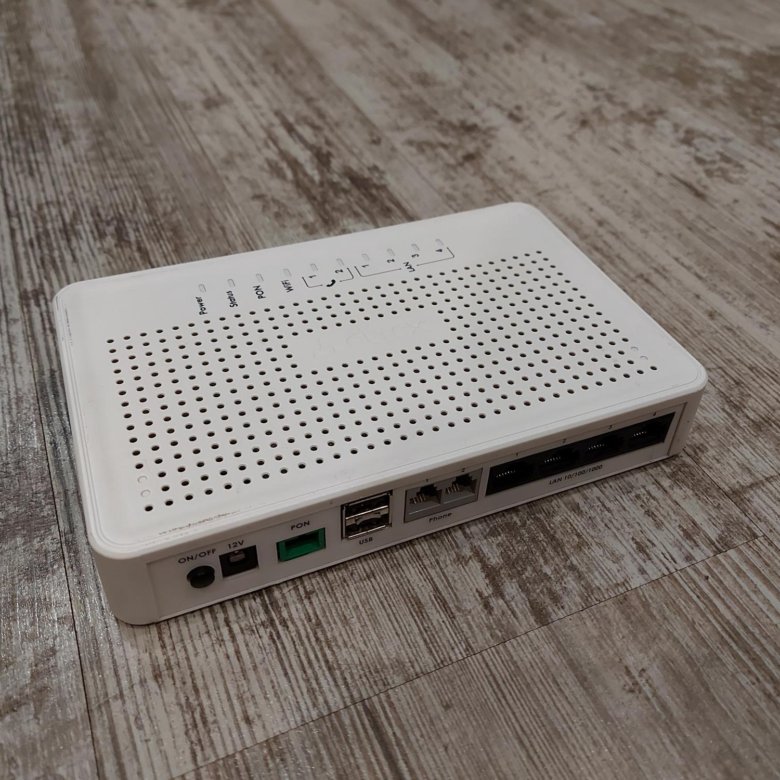 4.GatewayIPAddress» «10.10.0.254»
4.GatewayIPAddress» «10.10.0.254»
«InternetGatewayDevice.Layer3Forwarding.Forwarding.4.Interface» «veip4.1»
Создать маршрут до 172.30.0.1/32 через 10.10.0.254 veip4.1
«InternetGatewayDevice.Layer3Forwarding.Forwarding.5.DestIPAddress» «172.30.0.1»
«InternetGatewayDevice.Layer3Forwarding.Forwarding.5.DestSubnetMask» «255.255.255.255»
«InternetGatewayDevice.Layer3Forwarding.Forwarding.5.Enable» «1»
«InternetGatewayDevice.Layer3Forwarding.Forwarding.5.GatewayIPAddress» «10.10.0.254»
«InternetGatewayDevice.Layer3Forwarding.Forwarding.5.Interface» «veip4.1»
PPPoE-интерфейс как WAN-интерфейс по-умолчанию
«InternetGatewayDevice.Layer3Forwarding.X_BROADCOM_COM_DefaultConnectionServices» «ppp0.1»
VOIP. Включить первый телефонный порт, назначить кодеки, установить диалпир, связать интерфейс с br1.
«InternetGatewayDevice.Services.VoiceService.1.VoiceProfile.1.DigitMap» «x.t»
«InternetGatewayDevice. Services.VoiceService.1.VoiceProfile.1.Enable» «Enabled»
Services.VoiceService.1.VoiceProfile.1.Enable» «Enabled»
«InternetGatewayDevice.Services.VoiceService.1.VoiceProfile.1.Line.1.Codec.List.1.Codec» «G.711MuLaw»
«InternetGatewayDevice.Services.VoiceService.1.VoiceProfile.1.Line.1.Codec.List.1.Priority» «2»
«InternetGatewayDevice.Services.VoiceService.1.VoiceProfile.1.Line.1.Codec.List.2.Codec» «G.711ALaw»
«InternetGatewayDevice.Services.VoiceService.1.VoiceProfile.1.Line.1.Codec.List.2.Priority» «1»
«InternetGatewayDevice.Services.VoiceService.1.VoiceProfile.1.Line.1.Codec.List.3.Enable» «0»
«InternetGatewayDevice.Services.VoiceService.1.VoiceProfile.1.Line.1.Codec.List.4.Enable» «0»
«InternetGatewayDevice.Services.VoiceService.1.VoiceProfile.1.Line.1.Codec.List.5.Enable» «0»
«InternetGatewayDevice.Services.VoiceService.1.VoiceProfile.1.Line.1.Codec.List.6.Enable» «0»
«InternetGatewayDevice.Services.VoiceService.1.VoiceProfile.1.Line.1.Enable» «Enabled»
«InternetGatewayDevice. Services.VoiceService.1.VoiceProfile.1.Region» «RU»
Services.VoiceService.1.VoiceProfile.1.Region» «RU»
«InternetGatewayDevice.Services.VoiceService.1.X_BROADCOM_COM_BoundIfName» «br1»
Включить NTP, прописать сервер и временную зону.
«InternetGatewayDevice.Time.Enable» «1»
«InternetGatewayDevice.Time.LocalTimeZone» «03:00»
«InternetGatewayDevice.Time.LocalTimeZoneName» «Baghdad»
«InternetGatewayDevice.Time.NTPServer1» «10.10.0.1»
«InternetGatewayDevice.Time.NTPServer2» «»
«InternetGatewayDevice.Time.NTPServer3» «»
«InternetGatewayDevice.Time.NTPServer4» «»
«InternetGatewayDevice.Time.NTPServer5» «»
Протекторы. Обязательно. Защищают от перетирания в случае не совпадения железа.
«InternetGatewayDevice.WANDevice.-2.Ena» «0»
«InternetGatewayDevice.WANDevice.5.WANConnectionDevice.-2.Ena» «0»
Создать подинтерфейс veip0 c именем ppp0.1 как ip_riouted. Прописать VLAN 330. По нему будет бегать PPPoE трафик.
«InternetGatewayDevice. WANDevice.5.WANConnectionDevice.1.WANPPPConnection.1.ConnectionType» «IP_Routed»
WANDevice.5.WANConnectionDevice.1.WANPPPConnection.1.ConnectionType» «IP_Routed»
«InternetGatewayDevice.WANDevice.5.WANConnectionDevice.1.WANPPPConnection.1.Enable» «true»
«InternetGatewayDevice.WANDevice.5.WANConnectionDevice.1.WANPPPConnection.1.Name» «veip0»
«InternetGatewayDevice.WANDevice.5.WANConnectionDevice.1.WANPPPConnection.1.NATEnabled» «true»
«InternetGatewayDevice.WANDevice.5.WANConnectionDevice.1.WANPPPConnection.1.X_BROADCOM_COM_ConnectionId» «1»
«InternetGatewayDevice.WANDevice.5.WANConnectionDevice.1.WANPPPConnection.1.X_BROADCOM_COM_FirewallEnabled» «true»
«InternetGatewayDevice.WANDevice.5.WANConnectionDevice.1.WANPPPConnection.1.X_BROADCOM_COM_IfName» «ppp0.1»
«InternetGatewayDevice.WANDevice.5.WANConnectionDevice.1.WANPPPConnection.1.X_BROADCOM_COM_VlanMux8021p» «0»
«InternetGatewayDevice.WANDevice.5.WANConnectionDevice.1.WANPPPConnection.1.X_BROADCOM_COM_VlanMuxID» «330»
«InternetGatewayDevice.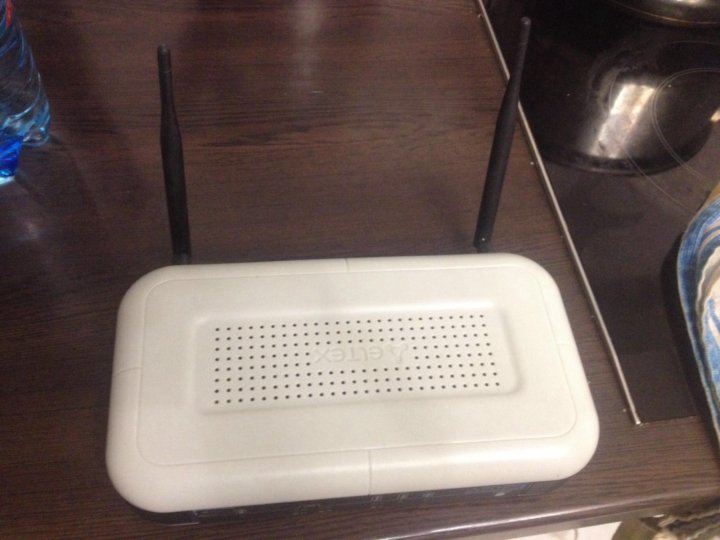 WANDevice.5.WANConnectionDevice.1.WANPPPConnection.1.X_BROADCOM_COM_VlanQinQEnabled» «false»
WANDevice.5.WANConnectionDevice.1.WANPPPConnection.1.X_BROADCOM_COM_VlanQinQEnabled» «false»
Создать подинтерфейс veip1 c именем veip1.1 как ip_bridget. Прописать VLAN 10, разрешить DHCP.
«InternetGatewayDevice.WANDevice.5.WANConnectionDevice.2.WANIPConnection.1.AddressingType» «DHCP»
«InternetGatewayDevice.WANDevice.5.WANConnectionDevice.2.WANIPConnection.1.ConnectionType» «IP_Bridged»
«InternetGatewayDevice.WANDevice.5.WANConnectionDevice.2.WANIPConnection.1.Enable» «true»
«InternetGatewayDevice.WANDevice.5.WANConnectionDevice.2.WANIPConnection.1.Name» «veip1»
«InternetGatewayDevice.WANDevice.5.WANConnectionDevice.2.WANIPConnection.1.X_BROADCOM_COM_ConnectionId» «1»
«InternetGatewayDevice.WANDevice.5.WANConnectionDevice.2.WANIPConnection.1.X_BROADCOM_COM_IfName» «veip1.1»
«InternetGatewayDevice.WANDevice.5.WANConnectionDevice.2.WANIPConnection.1.X_BROADCOM_COM_VlanMux8021p» «0»
«InternetGatewayDevice.WANDevice. 5.WANConnectionDevice.2.WANIPConnection.1.X_BROADCOM_COM_VlanMuxID» «10»
5.WANConnectionDevice.2.WANIPConnection.1.X_BROADCOM_COM_VlanMuxID» «10»
Включить WAN интерфейсы. Обязательно.
«InternetGatewayDevice.WANDevice.5.X_BROADCOM_COM_WANPonInterfaceConfig.Enable» «TRUE»
Включить виртуальные интерфейсы. Обязательно.
«InternetGatewayDevice.X_BROADCOM_COM_EthernetSwitch.EnableVirtualPorts» «TRUE»
Прописать пароль и имя пользователя для админа
«InternetGatewayDevice.X_BROADCOM_COM_LoginCfg.AdminPassword» «SuperPassword»
«InternetGatewayDevice.X_BROADCOM_COM_LoginCfg.AdminUserName» «admin»
Прописать пароль и имя пользователя для пользователя
«InternetGatewayDevice.X_BROADCOM_COM_LoginCfg.UserPassword» «user»
«InternetGatewayDevice.X_BROADCOM_COM_LoginCfg.UserUserName» «user»
Выбор интефейса для DNS резолва.
«InternetGatewayDevice.X_BROADCOM_COM_NetworkConfig.DNSIfName» «ppp0.1»
Включить локальный syslog
«InternetGatewayDevice.X_BROADCOM_COM_SyslogCfg. KernelDisplayLevel» «Error»
KernelDisplayLevel» «Error»
«InternetGatewayDevice.X_BROADCOM_COM_SyslogCfg.LocalDisplayLevel» «Error»
«InternetGatewayDevice.X_BROADCOM_COM_SyslogCfg.LocalLogLevel» «Informational»
«InternetGatewayDevice.X_BROADCOM_COM_SyslogCfg.Option» «local buffer»
«InternetGatewayDevice.X_BROADCOM_COM_SyslogCfg.Status» «Enabled»
Все это запихивается в профайл и скармливается CPE NTP-RG-1402G-W при поднятии TR069 сессии.
Настройка роутера Eltex rg 1420g: характеристики маршрутизатора — Altclick
Роутер Eltex – универсальное устройство, которое может использоваться не только для создания домашних сетей. Перед нами многофункциональный терминал, который отличается превосходными эксплуатационными характеристиками.
Содержание
Роутер Eltex – универсальное устройство, которое может использоваться не только для создания домашних сетей. Перед нами многофункциональный терминал, который отличается превосходными эксплуатационными характеристиками. Прибор оснащен функциями обеспечения абонентов телефонией Eltex. Помимо этого, предусмотрена поддержка IPTV. Он подойдет, чтобы подключить интернет от мтс в частный дом. Перед тем как настраивать устройство, стоит ознакомиться с его особенностями.
Прибор оснащен функциями обеспечения абонентов телефонией Eltex. Помимо этого, предусмотрена поддержка IPTV. Он подойдет, чтобы подключить интернет от мтс в частный дом. Перед тем как настраивать устройство, стоит ознакомиться с его особенностями.
Обзор модели
Маршрутизатор Eltex помимо базовых функций способен взаимодействовать с телефонными аппаратами. Организация связи осуществляется посредством шифрования через прокси-серверы, сохраняя анонимность пользователей. Роутер этой модели работает по технологии FTTH. Роутеры Eltex NTP-RG-1402G-W работают с провайдером Ростелеком. Для этого квартира пользователя должна быть подключена к интернету через оптоволоконный кабель. Перед тем как настраивать девай, нужно войти в его веб-интерфейс. Подключить роутер к ПК достаточно просто. Стандартная комплектация включает непосредственно сам прибор, адаптер питания и инструкцию по эксплуатации. Кабельно-проводниковая продукция приобретается отдельно. Пользователю потребуется кабель для ТВ, интернета и телефонии. На задней панели роутера Eltex размещены специальные разъемы:
На задней панели роутера Eltex размещены специальные разъемы:
- гнездо питания;
- разъем USB;
- четыре разъема LAN;
- порты для телефонии;
- разъем для оптического кабеля PON.
Здесь также имеется кнопка питания и места для размещения Wi-Fi антенн. Кнопка сброса настроек F расположена под защитным колпачком. Роутер рассчитан на поддержку беспроводного стандарта IEEE 802.11n. Благодаря этому скорость работы может достигать 150 Мбит/сек.
Светодиодная индикация
По работе индикаторов пользователи могут контролировать состояние устройства. Спереди на корпусе расположены такие индикаторы:
- «WI-FI». Если лампочка горит стабильно зеленым, это означает, что сеть активна. Мигание индикатора указывает на то, что в данный момент выполняется передача данных.
- «LAN». Если лампочка горит оранжевым, значит, установилось гигабитное соединение.
 Если же индикатор будет гореть зеленым, скорость соединение не превышает ста мегабит в секунду.
Если же индикатор будет гореть зеленым, скорость соединение не превышает ста мегабит в секунду. - «TV». При красном индикаторе телевизионный сигнал отсутствует. Оранжевый цвет укажет на ненормированный уровень.
- «Phone». Зеленый индикатор – телефонная трубка снята. Если лампочка мигает, это означает отсутствие авторизации на SIP–сервере. Медленное мигание индикатора укажет на прием сигнала вызова.
- «PON». Лампочка горит зеленым – установилось соединение между терминалом и устройством. Красный цвет – сигнала нет.
- «Status». Зеленый цвет лампочки укажет на установление сессии PPP, если индикатор загорелся оранжевым – авторизация не была пройдена.
- «Power». Оранжевый цвет индикатора указывает на использование конфигурации по умолчанию, зеленый – на активную конфигурацию.
Благодаря наличию этих светодиодных индикаторов пользователи могут контролировать работу роутера и оценивать качество связи.
Роутер Элтекс: подключение и настройки
Перед тем как настроить маршрутизатор, его нужно подключить. Первый шаг – подключение блока питания к роутеру. Затем к устройству нужно подсоединить кабель оптоволоконной связи. Настройки будут выполняться через панель управления девайса. На компьютере откройте любой веб-обозреватель. В адресной строке нужно прописать адрес роутера: 192.168.0.1. Чтобы подтвердить действия, нажмите клавишу Энтер на клавиатуре. Когда перед вами откроется окно авторизации, пропишите в полях логин и пароль значение «user». Это параметры по умолчанию, в дальнейшем вы сможете их изменить.
Первый шаг – подключение блока питания к роутеру. Затем к устройству нужно подсоединить кабель оптоволоконной связи. Настройки будут выполняться через панель управления девайса. На компьютере откройте любой веб-обозреватель. В адресной строке нужно прописать адрес роутера: 192.168.0.1. Чтобы подтвердить действия, нажмите клавишу Энтер на клавиатуре. Когда перед вами откроется окно авторизации, пропишите в полях логин и пароль значение «user». Это параметры по умолчанию, в дальнейшем вы сможете их изменить.
Когда вы попадете в панель управления, необходимо зайти в категорию «Услуги». Здесь вы найдете подраздел «Порты». Для портов 0 и 1 необходимо выбирать значение «Internet», а для портов 2 и 3 — «STB». Следующий шаг – вкладка «Интернет». Здесь лучше выбрать вариант автоматического режима. Далее переходим к настройкам, чтобы подключить интернет в частный дом. Выбирая режим, укажите PPPoE. Здесь нужно будет ввести данные для авторизации. Используйте логин и пароль, которые вам выдал провайдер.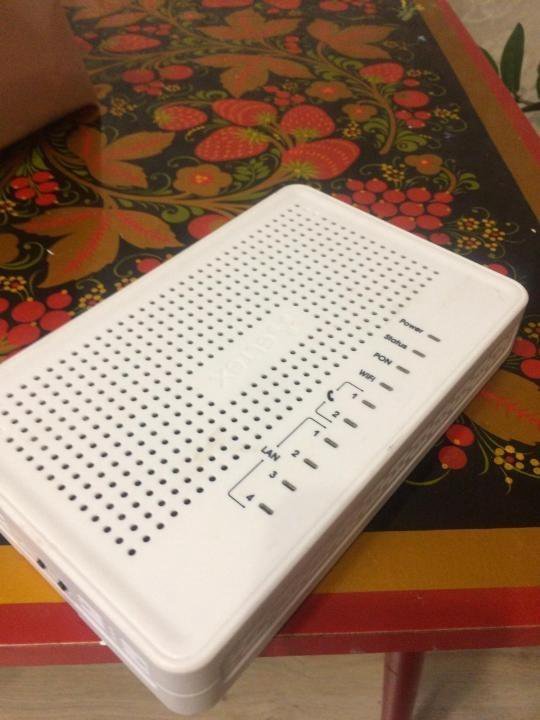 В полях «IP» и «MAC» адреса вписываем точные значения, которые можно уточнить в договоре на оказание услуг. Чтобы новые настройки вступили в силу, перезагружаем роутер.
В полях «IP» и «MAC» адреса вписываем точные значения, которые можно уточнить в договоре на оказание услуг. Чтобы новые настройки вступили в силу, перезагружаем роутер.
Активация Wi-Fi на маршрутизаторе Элтекс
Чтобы активировать беспроводную сеть Wi-Fi на маршрутизаторе, нужно найти в панели управления вкладку «Сеть». Когда функция будет активирована, перед вами появится специальная форма, где нужно настроить параметры. Указываем любое новое имя для точки доступа. Выставляем режим безопасности. Лучше выбирать WPA2. Алгоритм шифрования – AES. Также нужно придумать новый пароль для сети. Подтверждаем действия и сохраняем настройки.
Проброс портов
Для выполнения проброса портов необходимо установить специальное приложение. Но сначала потребуется выполнить некоторые настройки в панели управления. В главном меню выбираем раздел «Сетевые сервисы». Разрешение устанавливаем «UPNP». Сохраняем новые параметры и выполняем перезагрузку маршрутизатора. Следующий шаг – скачиваем и устанавливаем программу Flylink DC++. После автозапуска нужно зайти в настройки и выбрать раздел «Настройки соединения». Если потребуется пробросить дополнительные порты, меняем значения соответствующих полей. Перед тем как вы закроете программу, проверьте, сохранены ли изменения. Обратите внимание: обновления прошивки выпускаются производителем регулярно, поэтому пользователи могут расширять функционал своего устройства. Периодически проверяйте наличие обновлений.
Следующий шаг – скачиваем и устанавливаем программу Flylink DC++. После автозапуска нужно зайти в настройки и выбрать раздел «Настройки соединения». Если потребуется пробросить дополнительные порты, меняем значения соответствующих полей. Перед тем как вы закроете программу, проверьте, сохранены ли изменения. Обратите внимание: обновления прошивки выпускаются производителем регулярно, поэтому пользователи могут расширять функционал своего устройства. Периодически проверяйте наличие обновлений.
Настройка IPTV
В рассматриваемой модели отсутствует вкладка «IPTV» в веб-интерфейсе. Настройки можно выполнить через подраздел «PortMapping». Пользователю нужно всего лишь указать номер порта, через который будет подключаться ТВ ресивер. В списке выбираем «STB Bridge».
Оптический терминал Eltex настраивается достаточно быстро. Главное – выполнять все действия поэтапно. Если с настройками роутера Элтекс возникнут трудности, пользователь всегда может обратиться за помощью к провайдеру.
Eltex nte rg 1402g w прошивка
Дата: 01.10.2013 | Рубрика: ELTEX
Содержание
С недавних пор на официальном сайте компании Eltex исчезли (из общего доступа) прошивки для всех оптических терминалов. Вместо программного обеспечения была выложена утилита, с помощью которой можно прошить и настроить ONT не заходя в меню настроек (WEB-интерфейс).
Это, наверное, даже к лучшему — неопытным пользователям теперь будет намного проще сконфигурировать и прошить свое оборудование, да и мне больше нет необходимости следить за обновлениями.
Раз уж программа выложена в «паблик», то и я выкладываю ее для вас на своем сайте. Называется программа «UpdateNteNtp», вот ссылка для скачивания. Утилита «заточена» под все настраиваемые оптические терминалы, производителем которых является Eltex:
Чтобы начать работу, распакуйте архив и запустите файл «UpdateNteNtp-V2-1.exe» .
Настройка ONT с использованием «UpdateNteNtp»
В первом окне нам предлагают выбрать модель ONT. Так как у меня под рукой был только NTP-RG-1402G-W, то подключаться пришлось к нему. Такие терминалы прошиваются автоматически, поэтому у меня данный пункт меню — закрыт.
Так как у меня под рукой был только NTP-RG-1402G-W, то подключаться пришлось к нему. Такие терминалы прошиваются автоматически, поэтому у меня данный пункт меню — закрыт.
Нажимаем «Настройка терминала» .
Теперь нас информируют о том, что компьютер необходимо подключить к LAN-порту «0» и, желательно, сбросить терминал на заводские настройки, использую кнопку «Reset» .
Можете произвести «Автоматическую настройку сетевой карты» для того, чтобы IP-адреса сетевой получались автоматически.
Если всё хорошо и соединение с устройством установлено, появится информация о устройстве и «Версия ПО» .
Если честно, я не знаю в каком шаге появится запрос на настройку Интернета, так как NTP-RG-1402G-W получает нужные настройки (для доступа в Интернет) со станционного оборудования. Поэтому, если вы настраиваете какой-то другой терминал, запрашивающий логин и пароль на Интернет, просто введите данные из договора и продолжайте настройку.
Возвращаемся к делам текущим.
В этом шаге вы можете указать, под какие услуги вам необходимо сконфигурировать LAN-порты. «ПК» — компьютер, «STB» — телевизионная приставка, «VoIP» — телефония.
Если необходим беспроводной доступ, то нажмите «Включить WiFi» . Далее введите «Имя сети» (название, которое хотите для своей беспроводной сети), установите «Режим безопасности» (рекомендую «WPA и WPA2» ) и придумайте «Пароль» (или сгенерируйте случайный, нажав кнопку «Создать» ).
По окончании нам показывают созданную конфигурацию. Можно, кстати, открыть порты для «uTorrent» и «DC++» — если вы не знаете про какие порты идет речь, просто пропустите этот пункт и ничего не вводите.
Ждем завершения процесса.
Всё, терминал настроен.
Прошивка ONT с использованием «UpdateNteNtp»
Запустите программу, выберите нужный ONT и нажмите «Обновление ПО терминала». На этот раз «пациентом» будет NTE-RG-1402G-W.
По непонятным причинам, теперь настройка сетевой карты не требуется, как нет и подсказок по правильному включению кабелей.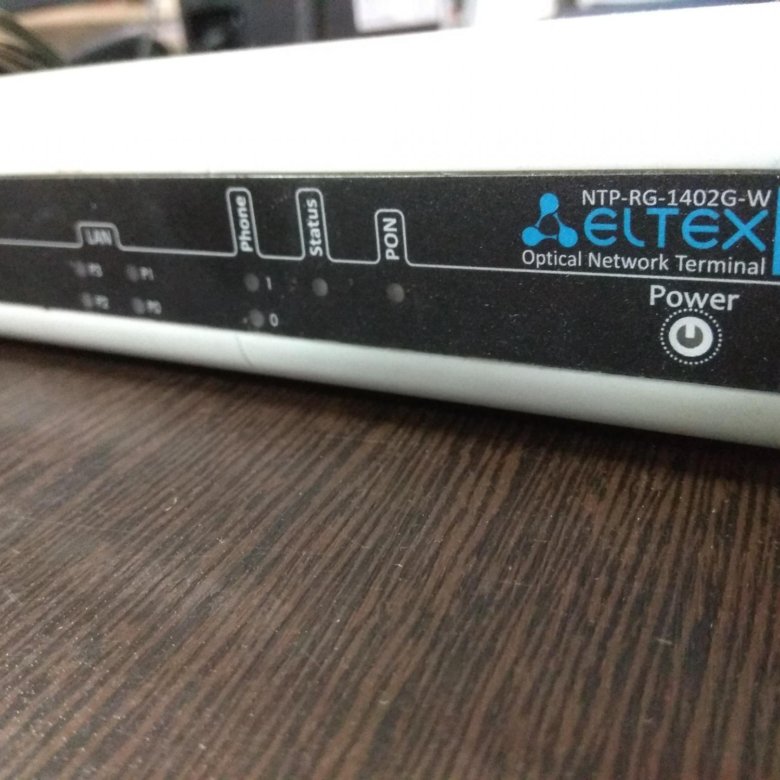 Скорее всего, это потому, что сначала необходимо настроить доступ к Интернету, а уже потом прошивать, т.к. прошивку программа «тянет» с сервера Eltex. То есть, утилита «думает» так: раз вы настроили доступ в сеть, значит все подключено — верно.
Скорее всего, это потому, что сначала необходимо настроить доступ к Интернету, а уже потом прошивать, т.к. прошивку программа «тянет» с сервера Eltex. То есть, утилита «думает» так: раз вы настроили доступ в сеть, значит все подключено — верно.
Как видите, при проверке оказалось, что на моем терминале, установленное ПО — последней версии.
Понравилась статья? Лучшей благодарностью для меня будет Ваш репост этой страницы в социальных сетях:
ЭЛТЕКС выпустил новую версию программного обеспечения для абонентских терминалов GPON NTP-RG1402G-W, NTP-RG1402G-W revB, NTP-RG1402G-W revC, NTP-2.
- System. Обновлен список часовых поясов.
- WiFi. Добавлена возможность включения WiFi Power boost.
- TR69. Добавлена поддержка параметра X_ELTEX_RU_UserDefinedConnType.
- WEB. Добавлена опция разрешения ICMP со стороны WAN.
- WEB. Добавлена опция разрешения Telnet со стороны WAN.
- WEB. Добавлена возможность включения NAT loopback при настройке Virtual Servers.

- WEB. Добавлена возможность редактировать гостевые WiFi под пользователем user.
- WEB. Добавлена возможность редактирования PON password для пользователя user.
- Security. Изменен пароль admin по-умолчанию.
- Security. Доступ по Telnet со стороны LAN и TR отключен по-умолчанию.
- Security. Доступ до Web со стороны TR отключен по-умолчанию.
- Security. Закрыта уязвимость повышения привилегий в cli.
- Security. Закрыта уязвимость повышения привилегий в Web.
- Security. Закрыта уязвимость WiFi WPS.
- Security. Добавлена защита от подбора пароля в Web/Telnet.
- Security. Добавлено ограничение количества telnet-сессий не более 3-х.
- Security. Добавлен механизм защиты от атаки перебором паролей через Telnet.
- System. Устранено зависание устройства при быстром переключении iptv каналов.
- System. Устранен провал скорости (speedtest) при использовании 100mbps линка.
- System. Устранена проблема с блокировкой ОНТ (дублирование MAC).

- System. Исправлена проблема с репликацией OSPF пакетов.
- System. Исправлено обновление прошивки по tftp.
- System. Исправлена ошибка обновления прошивки по OMCI для устройства NTP-2C.
- WiFi. Устранены разрывы WiFi в зоне слабого сигнала.
- TR69. Устранена ошибка неответа ACS на ConnectionRequest.
- WEB. Исправлена ошибка при создании статического маршрута.
- WEB. Исправлена проверка корректности пароля WPA.
- WEB. Исправлено отображение времени при настройке parental control.
- VoIP. Исправлено зависание voice клиента при назначении management сервиса.
Обратитесь к базе знаний Eltex, возможно в ней уже есть нужное Вам решение. Мы постоянно обновляем базу знаний Eltex, в которой готовим ответы на часто задаваемые вопросы.
Здесь вы найдете программное обеспечение и документацию для вашего устройства. Как правило, обновления содержат исправления известных ошибок в программе и расширяют функциональность устройств.
В аннотации к новым версиям приведен список изменений в программном обеспечении.
Настройка терминала ELTEX NTP-RG-1402G-W
Ростелеком продолжает развивать технологию FTTH (Fiber to the Home) — волокно до квартиры или коттеджа. Теперь во многих домах уже используется оборудование Eltex XPON, и видимо в дальнейшем ростелеком будет использовать только это оборудование.
В квартире ставится оптический терминал Eltex который сразу настраивается под услуги которые вы заказали и все работает, покрайне мере должно))
Опишу как настроить wi-fi на терминале ELTEX-ntp-rg-1402g-w. Поумолчанию wi-fi на этом терминале уже настроен, нужно только найти вашу сеть wi-fi это обычно мощности сигнала самая «сильная», находится надо вблизи терминала. Чтобы узнать пароль от сети wi-fi посмотрите на терминале снизу он начинается на «ELTX» и затем идут буквы с цифрами вводим все учитывая что буквы все латинские БОЛЬШИЕ. Возможно вы захотитие поменять пароль на Wi-fi — читайте статью дальше. Есть одно но, в настоящий момент на этих терминала даже нет возможности поменять имя сети и пароль. Хотя я думаю что это зависит он настроек провайдера.
Есть одно но, в настоящий момент на этих терминала даже нет возможности поменять имя сети и пароль. Хотя я думаю что это зависит он настроек провайдера.
Если вы находите wi-fi сеть и не знаете от нее пароль, то узнать его очень не трудно.
Возьмите терминал и переверните его. Снизу терминала есть наклейка, здесь написаны серейники этого терминала они то и являются ключом от wi-fi
Если же вы хотите изменить имя сети и сам пароль, то тогда заходите в веб-интерфес по 192.168.1.1 далее логин и пароль «user» «user» (без кавычек) вы зайдете под пользователем. Чтобы зайти в веб-интерфейс терминала Eltex NTP-RG 1402G-W нужно ввести логин — admin пароль — password Тогда настройки будут более расширенные и вы сможете настроить терминал в режим бридж
Выбираем wi-fi и security
В этом поле, как на скрине, прописывается пароль на wi-fi если нажать рядом на ссылку то можно посмотреть что за пароль.
Можно сделать фильтрацию по MAC адресам
На этом терминале настроек что касается wi-fi довольно много, можно поиграться с различными конфигурациями.
P.S Когда проходит установка, инсталлятор должен прописать так называемое кодовое слово на терминале Menegement —> Pon Password Обычно это номер наряда на установку линии. Все остальное настраивает удаленно тех поддержка.
Вот здесь полная инструкция по настройке терминалов ELTEX, нужно только найти вашу модель.
Simple Eltex NTP-RG-1402G-W Router Port Forwarding Guide
Большинство маршрутизаторов, включая маршрутизатор Eltex NTP-RG-1402G-W, имеют межсетевой экран , который помогает защитить вашу домашнюю сеть от нежелательного доступа в Интернет. Ваш брандмауэр работает, блокируя все подключения к вашей сети и из нее, если они еще не авторизованы. Чтобы авторизовать соединение (порт) для онлайн-игр или другой программы, вам нужно сделать правило перенаправления портов , которое сообщает брандмауэру, что этот конкретный порт или группа портов в порядке.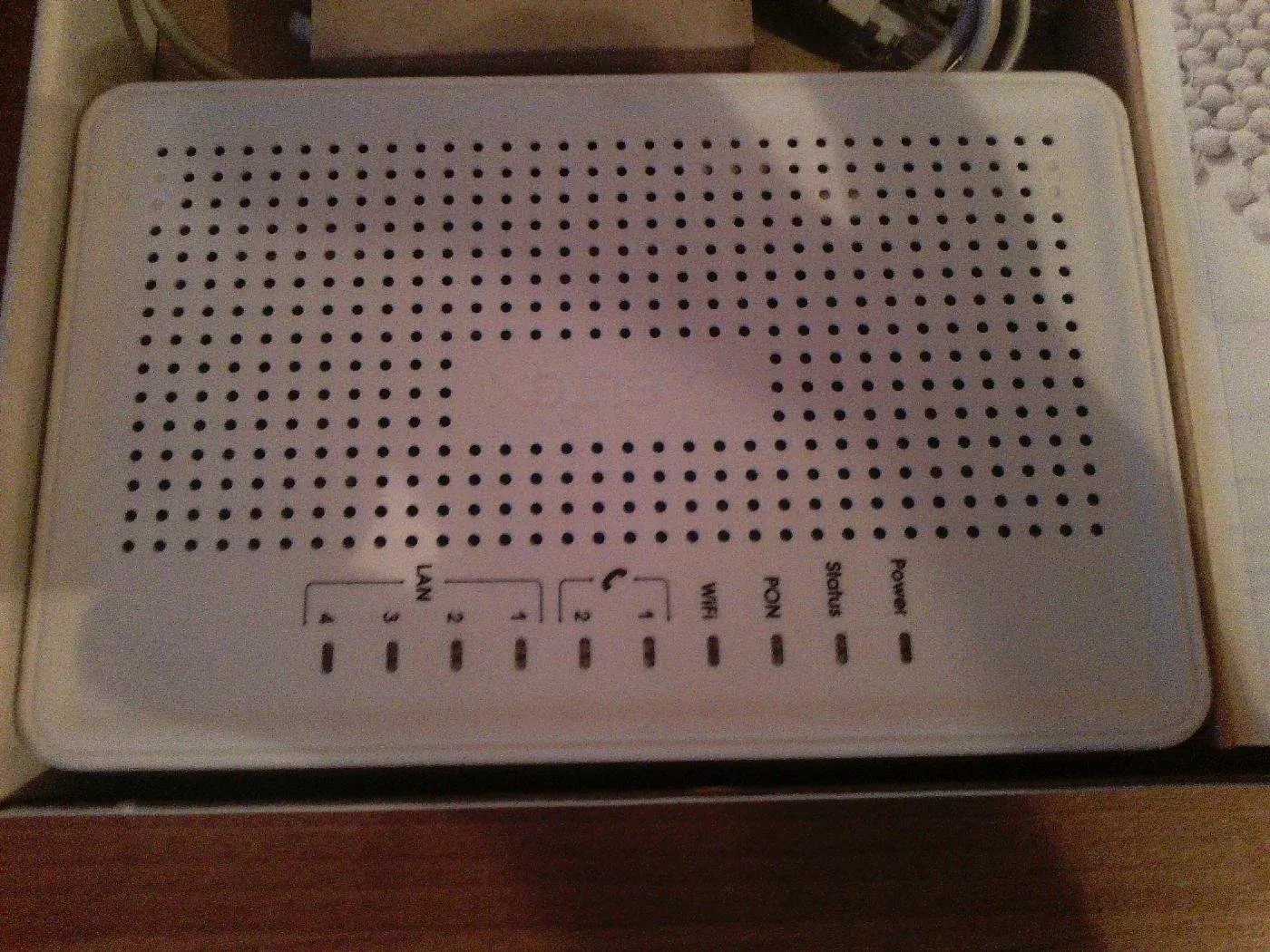
В этом руководстве мы проведем вас через каждый из следующих шагов переадресации портов для Eltex NTP-RG-1402G-W:
- Мы покажем вам, как настроить статический IP-адрес на устройстве, на которое вы перенаправляете эти порты.
- Затем мы покажем вам, как войти в маршрутизатор Eltex NTP-RG-1402G-W.
- Далее мы покажем вам, как найти раздел переадресации портов маршрутизатора.
- И, наконец, мы покажем вам, какую информацию следует ввести в ваш маршрутизатор для записи переадресации портов.
Мы думаем, что переадресация порта должна быть простой. Вот почему мы создали Сетевые утилиты. Наше программное обеспечение делает все, что вам нужно для перенаправления порта.
Начать сейчас!
Когда вы используете сетевые утилиты, ваш порт перенаправляется прямо сейчас!
Шаг 1
Важно настроить статический IP-адрес на устройстве, на которое вы перенаправляете порт. Это гарантирует, что ваши порты останутся открытыми даже после перезагрузки устройства.
- Рекомендуемый — Наша бесплатная программа установит для вас статический IP-адрес.
- Или следуйте нашим руководствам по статическим IP-адресам, чтобы настроить статический IP-адрес.
После настройки статического IP-адреса на ваших устройствах вам необходимо войти в свой маршрутизатор.
Этот статический IP-адрес понадобится вам немного позже, поэтому запишите его на листе бумаги.
Шаг 2
Теперь пора подключиться к маршрутизатору Eltex NTP-RG-1402G-W .Для этого вам нужно открыть веб-браузер. Это может быть Google, Internet Chrome, Firefox или любой другой браузер, который вы хотите использовать.
После открытия веб-браузера найдите адресную строку . Обычно это находится вверху страницы, например:
192.168.1.1
192.168.1.1 находится в адресной строке выше. Для входа в интерфейс маршрутизатора вам необходимо ввести здесь IP-адрес маршрутизатора. IP-адрес маршрутизатора также называется шлюзом маршрутизатора по умолчанию или даже внутренним IP-адресом маршрутизатора.
IP-адрес маршрутизатора также называется шлюзом маршрутизатора по умолчанию или даже внутренним IP-адресом маршрутизатора.
IP-адрес по умолчанию для маршрутизатора Eltex NTP-RG-1402G-W: 192.168.1.1
Если вы ранее меняли IP-адрес маршрутизатора, введите этот адрес вместо указанного выше. Если вы изменили IP-адрес и не помните, на что вы его изменили, вам необходимо выяснить, на что вы его изменили. Для этого следуйте инструкциям на странице Как найти IP-адрес вашего маршрутизатора .
После того, как вы ввели IP-адрес маршрутизатора в адресную строку, нажмите клавишу Enter на клавиатуре.Это должно дать вам диалоговое окно, если все прошло по плану:
Вы должны увидеть страницу, подобную предыдущей, с пространством для логина и пароля.
- Имя пользователя маршрутизатора Eltex NTP-RG-1402G-W по умолчанию: admin
- Пароль маршрутизатора Eltex NTP-RG-1402G-W по умолчанию: пароль
Введите логин и пароль маршрутизатора, затем нажмите кнопку Login , чтобы получить доступ к интерфейсу маршрутизатора Eltex NTP-RG-1402G-W.
Проблемы?
Если вы застряли на этом этапе, не паникуйте, есть несколько вещей, которые вы можете попробовать:
- Во-первых, мы рекомендуем попробовать другие комбинации имени пользователя и пароля Eltex. Иногда, если у вас другая версия прошивки, у вас также другая комбинация имени пользователя и пароля. Вот наш список паролей маршрутизатора Eltex по умолчанию .
- Второе, что мы рекомендуем попробовать, — это приложение Find Password App . Причина номер один, по которой имя пользователя и / или пароль не работают, заключается в том, что они были изменены и забыты.Чтобы помочь вам угадать, используйте это приложение. Узнайте все об этом на нашей странице Router Password Cracker .
- Наконец, если два вышеуказанных параметра не сработали, возможно, пришло время подумать о восстановлении заводских настроек. НЕ перезагружайте маршрутизатор , если сначала вы не исчерпали все остальные варианты устранения неполадок.
Сброс до заводских настроек стирает все, что вы или ваш интернет-провайдер изменили в прошлом. Если вы являетесь клиентом DSL, вам понадобятся имя пользователя и пароль DSL, прежде чем вы сможете перенастроить маршрутизатор, так что будьте осторожны.Если вам предстоит сбросить настройки, изучите основы сброса маршрутизатора на этой странице Как сбросить маршрутизатор .
Шаг 3
На третьем этапе выполняется поиск секции переадресации портов маршрутизатора Eltex NTP-RG-1402G-W. Для этого вы должны начать со страницы Сводная информация об устройстве :
- Щелкните параметр на левой боковой панели с надписью NAT .
- Под этим выберите новую опцию Virtual Server .
- Теперь выберите кнопку Добавить в нижней части страницы в центральной части.
Поздравляем, теперь вы находитесь на правильной странице, чтобы переадресовать порт.
Шаг 4
Вот порты для переадресации для Xbox Live :
Порты TCP: 3074 Порты UDP: 3074 Если вы ищете порты для другого приложения, вы можете найти его по:
Убедитесь, что выбран переключатель Custom Service .
Этой записи необходимо указать имя в поле Custom Service . Имя не имеет значения для нападающего; это просто так, чтобы вы позже могли вспомнить, почему вы настроили это вперед.
Введите IP-адрес для перенаправления этих портов в поле IP-адрес сервера . Если вы перенаправляете порты, чтобы запустить программу на устройстве, отличном от вашего компьютера, вы можете ввести IP-адрес своего устройства в это поле.
Если вы перенаправляете один порт, введите этот номер порта в поля External Port Start , External Port End , Internal Port Start и Internal Port End . Если вы перенаправляете диапазон портов, введите наименьший номер диапазона в поля External Port Start и Internal Port Start . Затем введите наибольшее число диапазона в поля External Port End и Internal Port End .
Если вы перенаправляете диапазон портов, введите наименьший номер диапазона в поля External Port Start и Internal Port Start . Затем введите наибольшее число диапазона в поля External Port End и Internal Port End .
В поле Protocol выберите протокол, по которому вы хотите перенаправить эти порты.
Когда вы закончите, нажмите кнопку Применить / Сохранить .
Проверить переадресацию порта
Проходил ли форвард порта? Всегда полезно проверить, правильно ли перенаправлены порты.Для этого мы рекомендуем использовать нашу Free Open Port Checker . В Интернете есть множество программ проверки портов, но наша не делает никаких предположений о том, какие программы вы установили на этот компьютер. Наша программа проверки портов использует локальное приложение, чтобы узнать, прослушивает ли сервер нужные порты. Если это так, ваши порты открыты гарантированно.
Дополнительная информация
У вас все еще возникают проблемы с переадресацией портов? Мы, сотрудники portforward.com, считаем, что переадресация портов должна быть простой.Наше программное обеспечение Port Forwarding Software устраняет неполадки, диагностирует и исправляет все ваши проблемы с переадресацией портов. Здесь, на portforward.com, мы упрощаем перенаправление портов.
Не забудьте проверить, что еще у нас есть для вас. У нас есть набор из бесплатных руководств по сетям, играм и многому другому.
Нужна помощь в настройке роутера? setuprouter.com — лучший источник для настройки домашнего или бизнес-маршрутизатора.
Безопасные шаги для перенаправления портов Eltex NTP-RG-1402G-W
Переадресация портов не работает на Eltex NTP-RG-1402G-W?
Вы пытались согнуть колени, но по-прежнему сталкиваетесь с проблемой переадресации портов на Eltex NTP-RG-1402G-W? Что ж, есть причина, по мнению Мудрецов: «Противоположность сети не работает».
 Итак, для того, чтобы заставить его работать, требуется несколько проб и ошибок.
Здесь давайте рассмотрим типичные проблемы и проблемы с переадресацией портов на маршрутизаторе Eltex NTP-RG-1402G-W и способы их решения.
Итак, для того, чтобы заставить его работать, требуется несколько проб и ошибок.
Здесь давайте рассмотрим типичные проблемы и проблемы с переадресацией портов на маршрутизаторе Eltex NTP-RG-1402G-W и способы их решения.1. Вы можете использовать более одного маршрутизатора
Чаще всего ваш компьютер подключается к домашнему маршрутизатору (Eltex NTP-RG-1402G-W), который затем подключается к маршрутизатору вашего интернет-провайдера перед подключением к Интернету (переадресация портов через 2 маршрутизатора).Чтобы узнать это, войдите в свой маршрутизатор Eltex NTP-RG-1402G-W и проверьте IP-адрес на странице состояния. Если он не совпадает с вашим внешним IP-адресом (должен помочь быстрый поиск в Google по запросу «what is my IP»), то ваш Eltex NTP-RG-1402G-W не является маршрутизатором с выходом в Интернет.
В этом случае вам может потребоваться войти в первый маршрутизатор и включить DMZ для IP-адреса второго маршрутизатора (Eltex NTP-RG-1402G-W).
2.Включили ли вы статический IP-адрес на своих устройствах, которые запрашивают переадресацию порта, на маршрутизаторе Eltex NTP-RG-1402G-W
Да, здесь мы повторяем шаг, который мы знаем, но вы абсолютно уверены в этом. Если ваш IP-адрес меняется каждый раз, когда вы перезагружаете компьютер / консоль, это означает, что настройки сети по-прежнему настроены динамически. Выполните шаг 1 в этом руководстве, перезагрузите устройство и убедитесь, что IP-адрес не изменился. Теперь ты в порядке. (В некоторых случаях, хотя статический IP-адрес включен правильно, для правильного повторного использования IP-адреса может потребоваться перезагрузка.Что ж, перезагрузка работает)
Конечно, переадресация портов работает без статического IP-адреса, но как только вы выключите свое устройство, вы можете потерять IP-адрес и не будете получать входящий трафик от маршрутизатора Eltex NTP-RG-1402G-W.
3.Убедитесь, что вы ввели правильный IP-адрес при переадресации портов в Eltex NTP-RG-1402G-W
Войдите в раздел перенаправления портов вашего маршрутизатора Eltex NTP-RG-1402G-W и убедитесь, что введенный IP-адрес правильный.Сначала выясните, какое конечное устройство будет использовать этот порт (XBOX / PS3 / PS4 / ПК / IP-камера), и введите IP-адрес этого устройства.
Примечание: Если ваш маршрутизатор Eltex NTP-RG-1402G-W сообщает, что вам нужно выбрать имя вашего компьютера из раскрывающегося списка для правила переадресации портов вместо IP-адреса, убедитесь, что нет повторяющихся имен компьютеров, и вы выбрали правильный.
4.Проверьте поле Внешние IP-адреса в правиле переадресации портов маршрутизатора Eltex NTP-RG-1402G-W
Проверьте, есть ли у маршрутизатора Eltex NTP-RG-1402G-W поле «Внешний IP-адрес» в разделе переадресации портов. Убедитесь, что вы ввели «0.0.0.0» в поля «Внешний IP-адрес».
Убедитесь, что вы ввели «0.0.0.0» в поля «Внешний IP-адрес».
Внешние IP-адреса не вводятся, если вы не ограничиваете доступ с определенных адресов WAN. Вы также не должны вводить IP-адреса LAN или свой собственный общедоступный IP-адрес.
5. дважды проверьте / измените настройки брандмауэра Eltex NTP-RG-1402G-W
В наш век кибербезопасность имеет первостепенное значение. Некоторые разработчики маршрутизаторов производят маршрутизаторы с большим количеством встроенных межсетевых экранов.Хотя это определенно положительный момент, некоторые из этих параметров могут ограничивать входящие соединения, даже если на маршрутизаторе Eltex NTP-RG-1402G-W установлено правило переадресации портов. К счастью, нас, программистов, очень мало. Маршрутизаторы содержат отличную информацию на странице справки, и быстрый взгляд должен сказать вам, какие настройки необходимо изменить / отключить. Обычно вы можете просто установить минимальные настройки брандмауэра на маршрутизаторе Eltex NTP-RG-1402G-W. И не волнуйтесь, ваш компьютер по-прежнему будет под защитой.
Обычно вы можете просто установить минимальные настройки брандмауэра на маршрутизаторе Eltex NTP-RG-1402G-W. И не волнуйтесь, ваш компьютер по-прежнему будет под защитой.
6.Проверьте настройки брандмауэра вашего ПК, разрешающие входящий трафик порта от маршрутизатора Eltex NTP-RG-1402G-W
Ваш брандмауэр / антивирус Windows / Mac / Linux может блокировать соединения.
Вам нужно только одно приложение для защиты от вирусов и брандмауэра. Убедитесь, что вы включили брандмауэр Windows и что никакой другой брандмауэр не установлен. Затем попробуйте добавить порты в приложение брандмауэра, а не только в программу, которая будет их использовать.
Если вы используете стороннее антивирусное решение, проверьте, есть ли у него встроенный брандмауэр как часть антивирусного решения.Быстрый взгляд на домашнюю страницу приложений должен дать вам ключ к разгадке.
7. Использование одного и того же порта в разных правилах переадресации портов маршрутизатора Eltex NTP-RG-1402G-W
Порт— это дверной проем вашей домашней сети, который может быть перенаправлен только на один компьютер / IP одновременно. Убедитесь, что вы не ввели один и тот же порт в несколько правил переадресации на маршрутизаторе Eltex NTP-RG-1402G-W.
8.Включена ли DMZ на вашем маршрутизаторе Eltex NTP-RG-1402G-W?
DMZ — это правило «открыть все порты». На большинстве маршрутизаторов это правило просто отменяет правила переадресации портов. Вы можете отключить DMZ и попробовать еще раз.
9. Перезагрузите Eltex NTP-RG-1402G-W после добавления правил переадресации портов
Некоторые маршрутизаторы, как и большинство приложений, требуют перезагрузки после применения или изменения настроек. Простая настройка в обычном цикле включения / выключения (почему я пытаюсь произвести на вас впечатление? Отключите шнур питания и вставьте его обратно — это все, что я говорю) помогает с большинством проблем.
Простая настройка в обычном цикле включения / выключения (почему я пытаюсь произвести на вас впечатление? Отключите шнур питания и вставьте его обратно — это все, что я говорю) помогает с большинством проблем.
10. Вы выполняли аппаратную перезагрузку маршрутизатора Eltex NTP-RG-1402G-W?
Восстановление заводских настроек — это простой способ удалить ненужные моды, обновления и сбросить пользовательские настройки на маршрутизаторе Eltex NTP-RG-1402G-W. Сброс Eltex NTP-RG-1402G-W вернет его в исходное состояние, как это было при покупке. А теперь давайте попробуем еще раз
11. Все перепробовали, но не повезло? Пора посетить выставочный зал.
И последнее, но не менее важное: ваш маршрутизатор Eltex NTP-RG-1402G-W может быть неисправен. Хотя это редкость в сегодняшнюю эпоху «удовлетворенности клиентов», это все же возможно. Были случаи, когда отдельные единицы оборудования или целый ряд моделей имели ошибки в прошивке (программисты тоже люди). Вашим первым шагом будет поиск обновления прошивки, в котором, вероятно, будет исправлена ошибка. Если это не помогает или нет доступных обновлений, вы получили право ворваться в офис вашего дилера и запросить, нет, спрос на новую модель!
Вашим первым шагом будет поиск обновления прошивки, в котором, вероятно, будет исправлена ошибка. Если это не помогает или нет доступных обновлений, вы получили право ворваться в офис вашего дилера и запросить, нет, спрос на новую модель!
Eltex NTP-RG-1402G-W Rev.С
ONT NTP -,. , РГ.
PON
GPON — «», 2,5 / нисходящая линия 1,25 / восходящая линия. GPON IP.- / Телевидение высокой четкости / IP TV, (VoD),
- (CaTV)
- IP-
- «Он-лайн»
Wi-Fi
IEEE 802.11б / г / п 2,4 2,4 / 5 ().
PON
- 1 GPON
- ITU-T G.984.2, ITU-T G.984.5 Filter, FSAN Class B +, SFF-8472
- — SC / APC
- — СМФ- 9/125, G.652
- — 1:64
- — 20
- : Передатчик пакетного режима восходящего потока с DFB 1310 нм
- Скорость передачи данных: 1244 Мбит / с
- Средняя стартовая мощность: +0,5.
 . + 5 дБм
. + 5 дБм - Ширина спектральной линии: -20 дБ 1 нм
- : 1490 нм APD / TIA нисходящий цифровой приемник в режиме CW
- Скорость передачи данных: 2488 Мбит / с
- Чувствительность приемника -28 дБм с BER не ниже 1,0×10 -10
- Оптическая перегрузка приемника -4 дБм
- CaTV: 1550 нм нисходящий линейный видеоприемник CATV
- Оптическая входная мощность: -8.. + 2 дБм
- Соединение второго порядка (CSO): -55 дБ
- Составные тройные доли (CTB): -55 дБ
- Отношение несущей к шуму (CNR): 46 дБ
- Полоса пропускания RF: от 47 до 870 МГц
- Выход RF: 17 дБмВ / канал с положительным наклоном 4 дБ
- Выходное сопротивление RF: 75 Ом
LAN
- 4 Ethernet 10/100/1000 Base-T (RJ-45)
FXS
- 2 FXS
- SIP
- : ГРАММ.729 (A), G.711 (A / U), G.723.
 1
1 - : G.711, T.38
- 2
- / (DTMF)
- АОН
Wi-Fi
- 802.11 б / г / п
- 64/128 / 152- WEP-, WEP, WPA, WPA2
- 2400 ~ 2497
- PSK / CCK, DBPSK, DQPSK, OFDM
- , /
- 802.11b: 1, 2, 5.5, 11, 6, 9, 12, 18, 24, 36, 48, 54
- 802.11g (20 BW): 130, 117, 104, 78, 52, 39, 26, 13
- 802.11n (40 BW): 270, 243, 216, 162, 108, 81, 54, 27
- 802.11b: 17 +/- 1,5
- 802,11 г: 15 +/- 1,5
- 802.11gn: 14,75 +/- 1,5
USB
.
- — 217x120x49,
- — 220/12
- — 24
- + 5 ° + 40 °
- 80%
- Спецификация omci ITU-T G.988
- ITU-T G.984.x — GPON
- IEEE 802.1D
- IEEE 802.1Q
- IEEE 802.1P
- TR-069
- «» «»
- PPPoE (авто, PAP, MSCHAP CHAP)
- IPoE (DHCP-клиент статический)
- DHCP-LAN
- Многоадресный Wi-Fi
- DNS (система доменных имен)
- DynDNS (динамический DNS)
- UPNP (универсальный Plug and Play)
- NAT (преобразование сетевых адресов)
- NTP (протокол сетевого времени)
- QoS
- Отслеживание IGMP
- IGMP-прокси
- VLAN IEEE 802.



 Оранжевый – 1 Гбит/с; Зеленый – 100 Мбит/с.
Оранжевый – 1 Гбит/с; Зеленый – 100 Мбит/с. Применяем настройки.
Применяем настройки. Если же индикатор будет гореть зеленым, скорость соединение не превышает ста мегабит в секунду.
Если же индикатор будет гореть зеленым, скорость соединение не превышает ста мегабит в секунду.

 Сброс до заводских настроек стирает все, что вы или ваш интернет-провайдер изменили в прошлом. Если вы являетесь клиентом DSL, вам понадобятся имя пользователя и пароль DSL, прежде чем вы сможете перенастроить маршрутизатор, так что будьте осторожны.Если вам предстоит сбросить настройки, изучите основы сброса маршрутизатора на этой странице Как сбросить маршрутизатор .
Сброс до заводских настроек стирает все, что вы или ваш интернет-провайдер изменили в прошлом. Если вы являетесь клиентом DSL, вам понадобятся имя пользователя и пароль DSL, прежде чем вы сможете перенастроить маршрутизатор, так что будьте осторожны.Если вам предстоит сбросить настройки, изучите основы сброса маршрутизатора на этой странице Как сбросить маршрутизатор . . + 5 дБм
. + 5 дБм